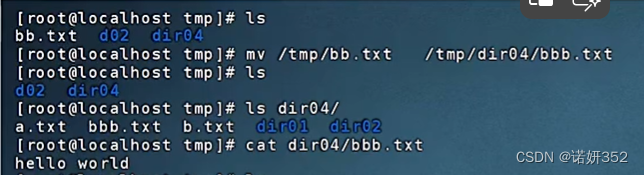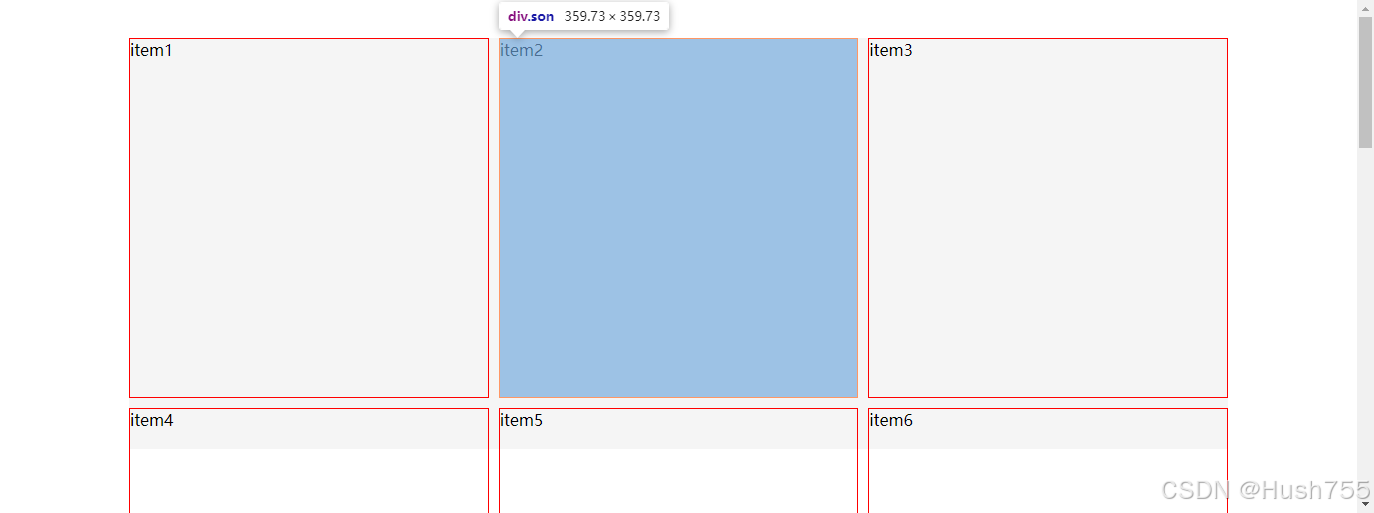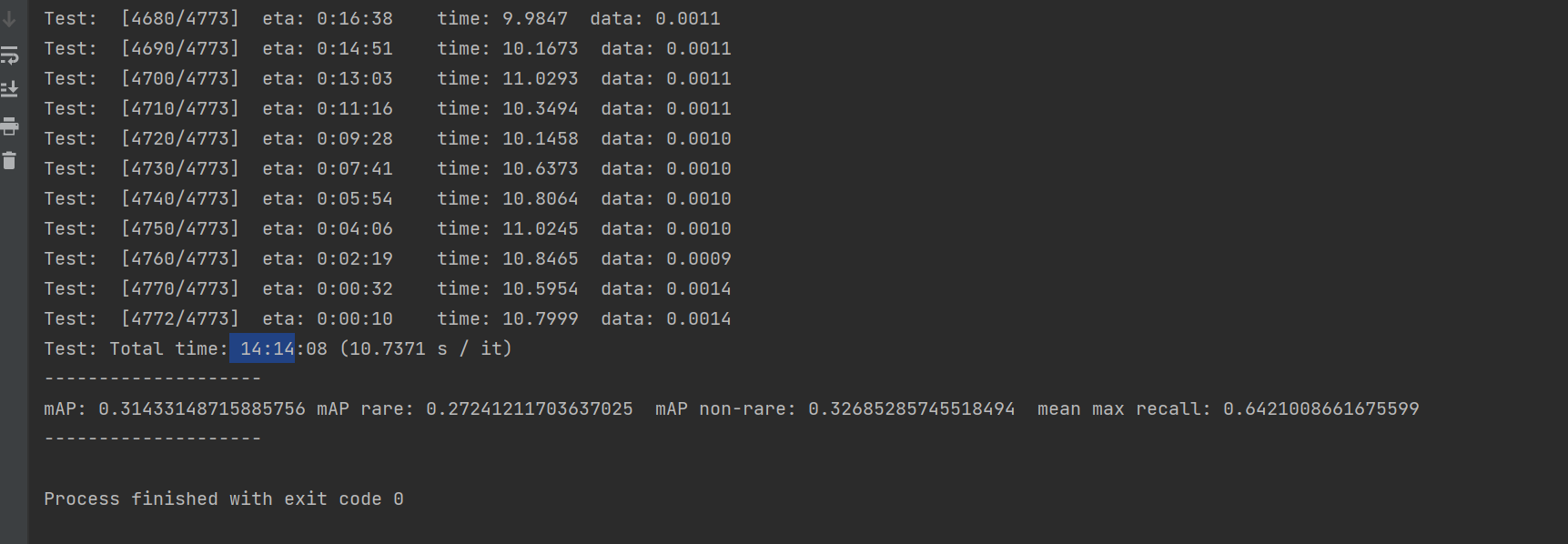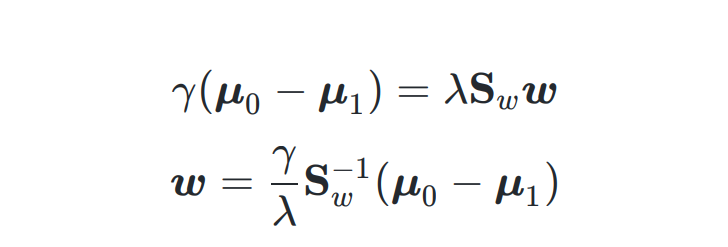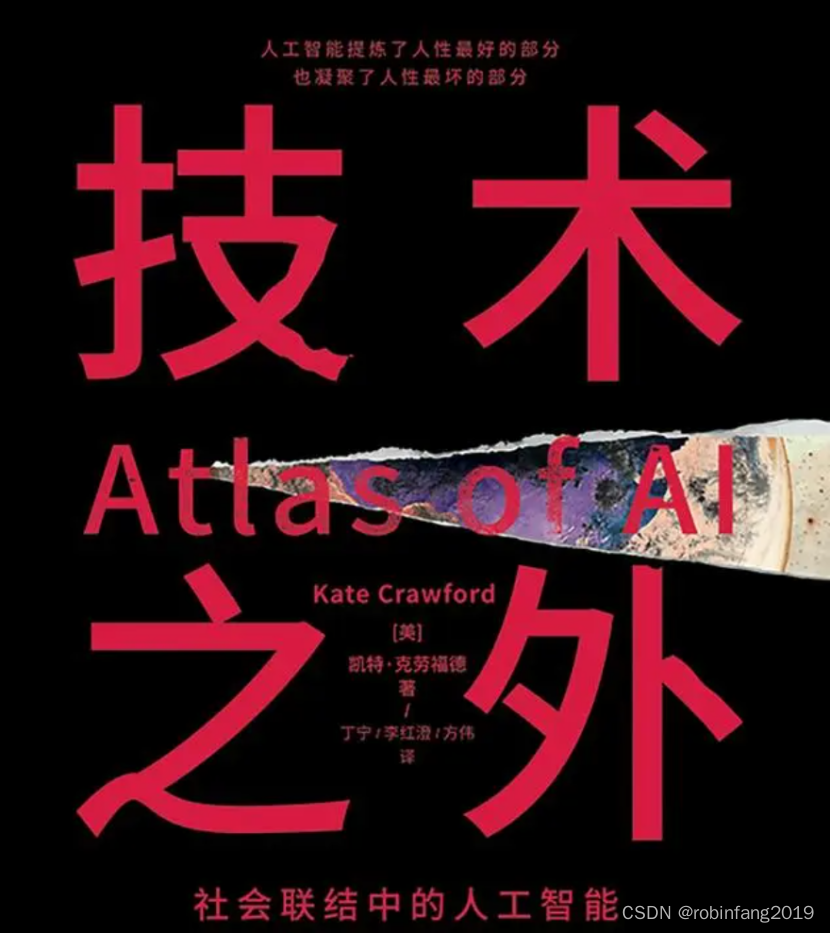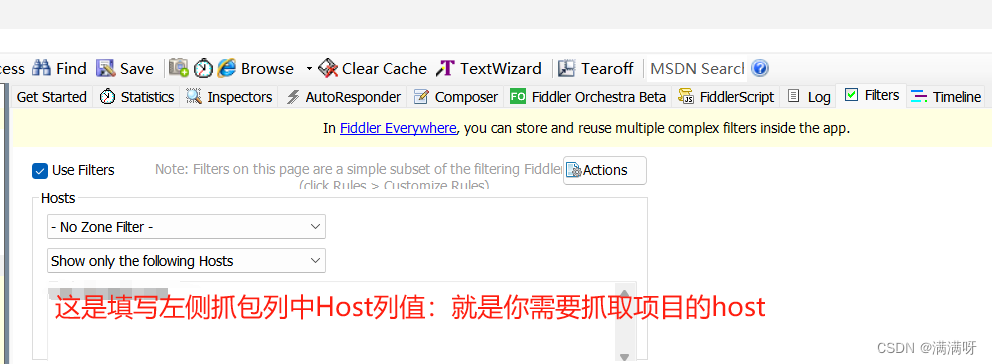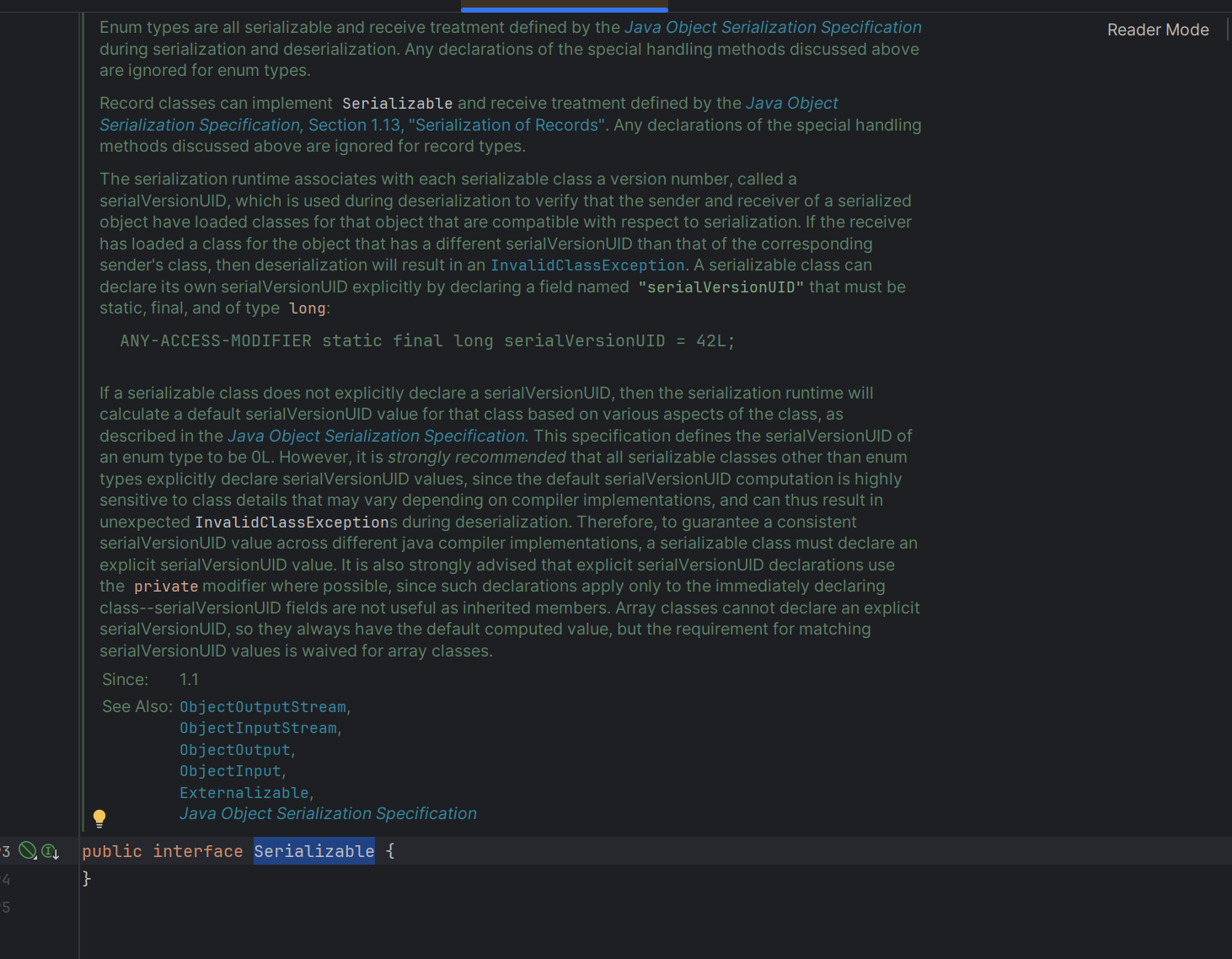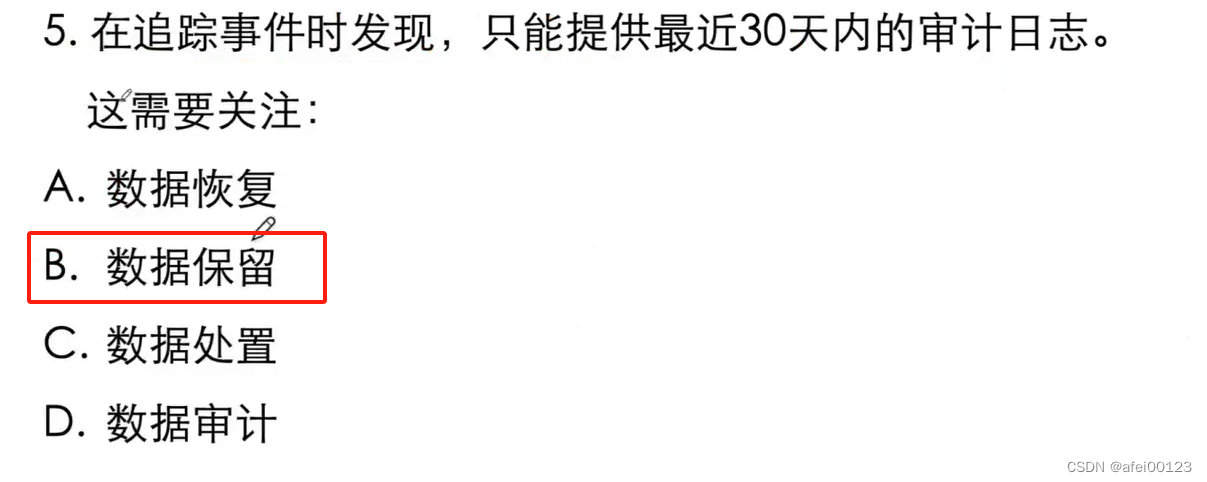一、linux文件命名规则
1.可使用字符:所有字符都可使用,不建议使用"<、>、?、*"等特殊字符
正常文件命名规则:
1.尽量使用小写
2.在需要对文件名分割时,建议使用“_”,chen_2004_06_28
2.文件名的长度:目录或文件名的长度不能超过255个字符
3.文件名的大小写:Linux严格区分大小写
4.Linux文件扩展名:Linux不以扩展名对文件类型进行区分,文件类型是依靠权限位标识符进行区分。
二、Linux下的文件管理
1.创建目录
实际应用中,目录相关操作就两个:创建目录和删除目录
① mkdir 创建目录
了解mkdir命令如何使用
1.type mkdir,是个外部命令
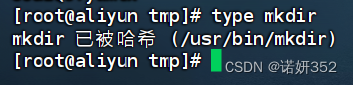
2.mkdir --help,查看帮助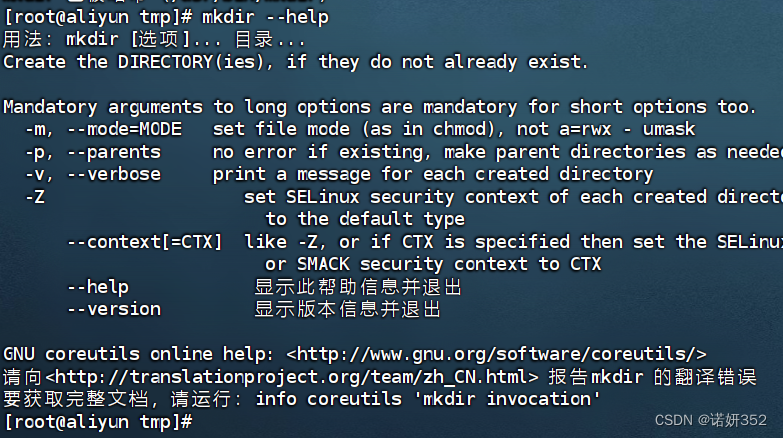
3.绝对路径创建目录
![]()
4.递归查看目录
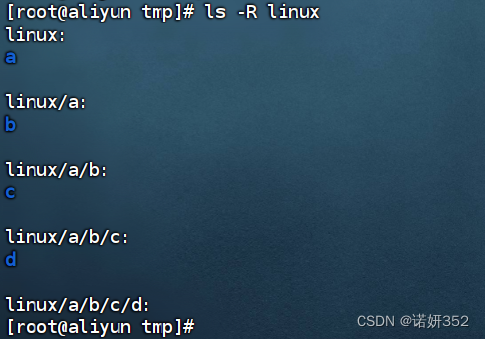
② mkdir -p 递归创建目录
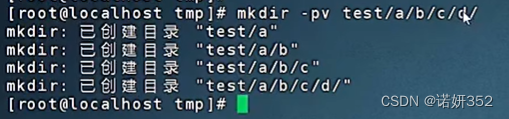
③ 使用 mkdir 同时创建多个目录
1.某个目录创建多个目录(相对路径)
mdkir /tmp/dir01 dir02
1.1在当前目录下就可以创建多个目录

1.2在指定目录下创建多个就不行就不可以
mdkir /tmp/dir03 dir04

2.某个目录创建多个目录(绝对路径)

其他方式创建多个目录
(有规律)

其他方式创建多个目录
(无规律)

2.删除目录(必须是空目录)
① rmdir(remove directory)移除空目录
基本语法:
#rmdir 目录名称
# rmdir bb4
1.学习一个新的命令前,可以先查看一下命令帮助
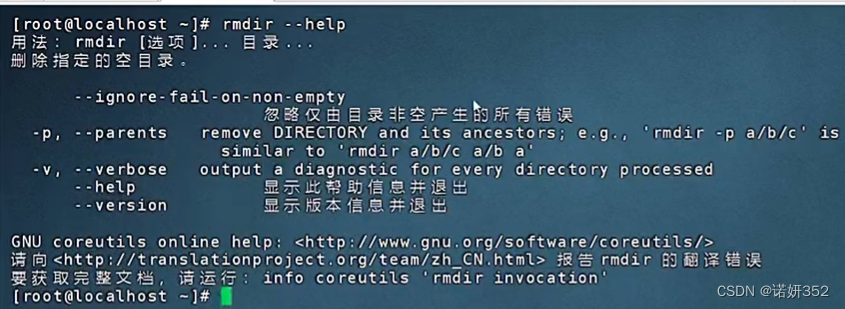
② rmdir -p 递归删除空目录
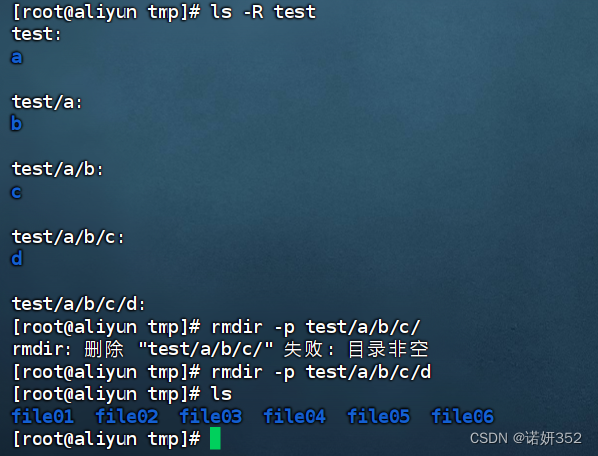
③ rmdir 同时删除多个空目录
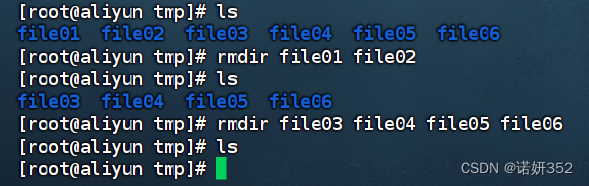
也可以使用花括号删除多个目录

3.文件创建
① touch 创建文件

② 使用 touch 命令同时创建多个文件


③ {1..5}根据序号同时创建多个文件

4.创建多个文件(无规律)

查看touch命令帮助
用的不多
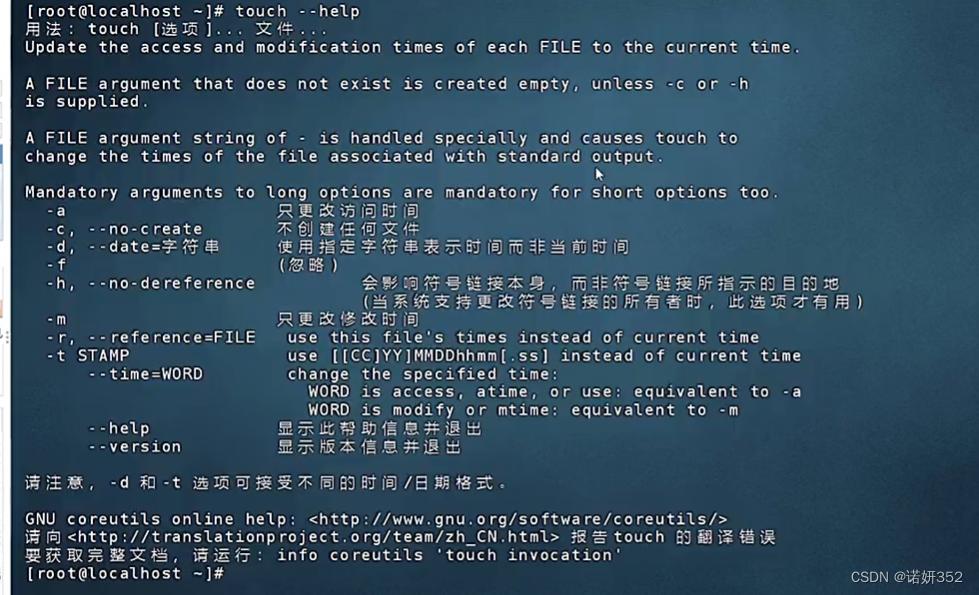
4.文件删除
① 普通删除

1.删除多个文件

2.使用{}删除多个文件

基本语法:
#rm [选项] 文件或文件夹的名称
选项说明:
-r:针对文件夹删除,-r 代表的是递归删除,先把目录下所有的文件先删除,然后在删除文
件夹
-f:强制删除,不提示,直接删除。对于初学者而言,此选项要慎用
② 扩展:rm -rf /* ,一定要慎重(删除无提示)
#rm -rf /* => 代表删除根目录下的所有文件,如果没有备份,恢复的几率不高
rm:删除
-f:递归删除
/ :代表根分区
* :代表所有
5.复制操作
① cp(copy)复制操作
基本语法:
#cp [选项] 源文件或文件夹 目标路径
选项说明:
-r:递归复制,主要针对文件夹
1.拷贝文件
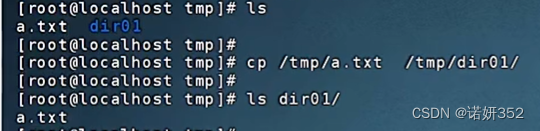
2.拷贝文件夹(不能直接拷贝,需要加参数-r递归复制,不然就会报掠过目录)


② cp 复制并重命名文件
基本语法
:
#cp [选项] 源文件或文件夹 目标路径/新文件或文件夹的名称
1.拷贝文件并改名
2.拷贝目录并改名
③ cp 复制文件夹到指定路径
基本语法:
cp -r 源文件夹名称 目标路径/
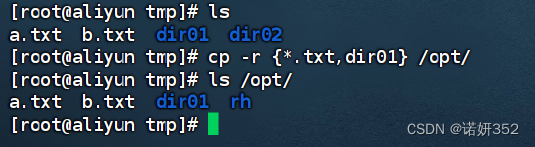
6.剪切操作 mv (move)
基本语法:
#mv 源文件或文件夹 目标路径

移动目录:()
# mv test/ file/
剪切并改名: